您现在的位置是:网站首页> 编程资料编程资料
电脑图标没有的两种解决方法_电脑常识_电脑基础_
![]() 2023-05-22
539人已围观
2023-05-22
539人已围观
简介 电脑图标没有的两种解决方法_电脑常识_电脑基础_
大家有没有遇到过这样一种情况:电脑桌面突然一下子全没了,重启电脑也没有恢复,这是怎么回事?虽然可以重装系统来解决问题,但是对于不想重装的用户而言,有没有什么更好的方法?下面小编就给大家带来了解决的方法,希望可以帮到大家。
解决方法:
方法一、重启资源管理器
1、按下键盘最左侧【Ctrl+Shift+Esc】组合键,启动任务管理器 ;
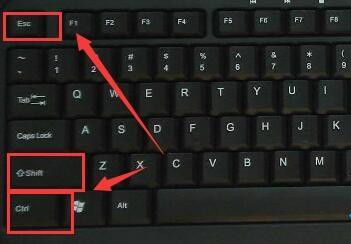
2、展开工具栏中【文件】菜单,点击“新建任务”选项 ;


3、创建新任务【explorer】,完成输入后敲击回车,重启资源管理器 ;
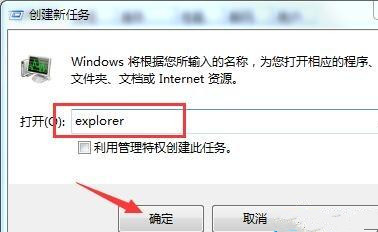
方法二、桌面菜单
1、右键点击桌面展开桌面菜单 ;

2、指针展开【查看】菜单项,点击勾选“显示桌面图标”选项即可。

方法三、本地组策略编辑器
1、使用键盘快捷键【WIN+R】,打开运行窗口;

2、输入【gpedit.msc】命令,回车打开本地组策略编辑器;

3、展开图例路径【用户配置-管理模板-桌面】;

4、在右侧策略中找出【隐藏和禁用桌面上的所有项目】选项双击打开;

5、设置项目状态为【未配置】,确定保存更改即可。

电脑桌面没有了的恢复方法介绍到这里了,希望此教程内容对大家有所帮助。
相关内容
- 电脑安装软件提示不能打开要写入的文件解决方法_电脑常识_电脑基础_
- 电脑里mscorsvw.exe是什么进程 mscorsvw.exe该如何关闭_电脑常识_电脑基础_
- u盘什么牌子好 U盘牌子推荐_电脑常识_电脑基础_
- 电脑桌面图标删不了怎么办 电脑桌面图标删除失败解决方法_电脑常识_电脑基础_
- 电脑bin文件夹里是什么文件 bin文件夹可以删除吗_电脑常识_电脑基础_
- 台式电脑蓝牙能连接蓝牙耳机吗? 电脑连接蓝牙耳机的技巧_电脑常识_电脑基础_
- 解决电脑玩游戏出现间接卡顿问题_电脑常识_电脑基础_
- 电脑注销恢复原状的技巧_电脑常识_电脑基础_
- 如何提高电脑运行速度 电脑高性能优化方法_电脑常识_电脑基础_
- 使用U盘应该注意什么 u盘使用问题常见疑难问题_电脑常识_电脑基础_





